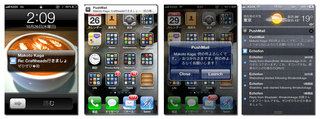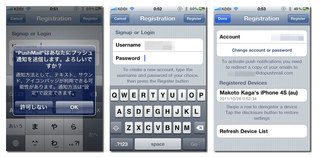au版iPhone 4Sのキャリアメールの受信をすぐに知るためのいくつかの方法 
 Tweet
Tweet

すでに、多く語られていますが、au版iPhone 4Sの最大の弱点は、いわゆる「キャリアメール」が、即座に届かないことです。
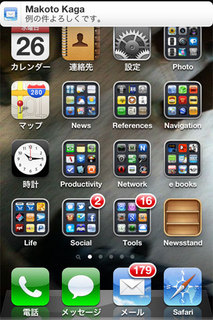
ソフトバンクでは、キャリアメールがMMSで実現されているため、即メールが届くのに対し、au版はPCのメールなどと同じくIMAPを利用し、一定時間ごとにiPhoneが新着メールをチェックして受信するため、タイムラグが発生します。チェックの間隔はiPhoneの仕様上、最短でも15分毎にしか設定できないため、それ以上の頻度でチェックしたい場合は手動でチェックするほかなりません。
そうなると、カノジョから「なんでメールしたのに、すぐ返事くれないのよ! オンナと一緒にいたんでしょっ」などと問い詰められたり、家族から「帰りにトイレットペーパー買ってきてってメールしたのに、なんで買ってきてくれなかったのよっっ」などという危機的な事態に発展しかねません。じゃあ、急ぎの用事は、TwitterのDMやSMSで、なんていうのは、お互いギークなカップルや家族にしか通用しない技ですからね。
リアルタイムにメールが受信できない状況は、2012年1月からと言われている、auのMMS対応が実現すれば改善されるはずですが、当面キャリアメールの受信をすぐに知るために使える方法はないのでしょうか? すでに、iCloudのメールに転送するなどの方法も紹介されていますが、くわしくみていきたいと思います。
2011年12月15日に公開された「絵文字・Eメール着信通知機能のiPhone 4Sへの対応予定のお知らせ」によると、MMS対応は2012年3月までに行われる予定とのことです(2011年12月16日 12:40追記)
EZwebの転送サービスとiPhoneの「通知」との合わせ技
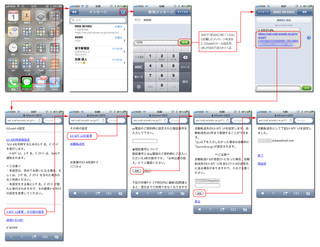
EZwebのメールの転送サービスの設定方法。まずは、メッセージを起動して、「#5000」宛に本文に「1234」と書いたSMSを送ると折り返し設定用のURLが書いてあるSMSが届くので、そのURLをタップして、あとは画面に従って設定すればよい
さいわいEZwebのメールサービスには、メールの転送サービスがあり、いずれの方法でも、これを使います。このサービスを利用すると、〜@ezweb.ne.jp に届いたすべてのメールを、指定されたメールアドレス(最大2つ)に転送してくれます。
それと、iPhoneで利用できるサーバ側からプッシュによる受信が可能なメールサービスや、サーバ側からアプリに関する最新情報を通知するために使われている「Push Notification」という仕組みでメールの着信を知ることができるアプリのいずれかを利用します。
いずれの場合も、メール着信時に音を鳴らしたり、iOS 5から登場した「通知センター(Notification Center)」に表示したりすることができるので、キャリアメールの受信をそこそこリアルタイムで知ることができるできるようになります。
実際やってみると、いずれの方法でも、おおむねメールの受信から長くても30秒前後で通知が行われました。SMSやMMSやガラケーでのキャリアメールほどのリアルタイム性はないにせよ、まぁ、なんとか許容できる範囲ではないでしょうか?
いずれの場合も、受け手がドメイン指定受信などをしていることもあるので、返信はEZwebのアドレスから行うようにすればよいでしょう。絵文字が使えないなど、制約はありますが、MMS対応を待たずとも、そこそこ実用的に使えるようになります。
ほかにも手段はありますが、筆者が確認した方法は以下のとおりです。
- プッシュでの受信が可能なメールサービスに転送する
- iCloudもしくはMobile Meのメールに転送する
- Google AppsやGmailの「Google Sync」を利用し、Gmailのアドレスに転送する
- Yahoo!メールのIMAPアクセスを利用し、Yahoo!メールに転送する
- Windows Live Hotmail Exchange Active Syncを利用し、Hotmailにメールを転送する
- プッシュ通知(Push Notification)でメールの受信を知ることができるアプリを利用する
- PushMail
をインストールして、PushMailで発行されたメールアドレスに転送する
プッシュでの受信が可能なメールサービスに転送する
個々のメールサービスのアカウントの作成方法やiPhoneでの送受信の設定方法はそれぞれ異なるので、上記で紹介しているそれぞれのサービスのWebサイトを見ていただくのがいいでしょう。
Gmailの場合は、Google Syncを利用しないと、メールのプッシュはされないので、iPhoneのメールが標準で対応しているGmailの設定ではなく、Exchangeのメールとして設定するのがポイントです。
プッシュでの配信を有効にするには、[設定]―[メール/連絡先/カレンダー]―[データの取得方法]の「プッシュ」を「オン」にしておく必要があります。画面上での通知の方法は、[設定]―[通知]の中から「メール」を開き設定します。着信音に関しては[設定]―[サウンド]の「新着メール」での設定となります。
「プレビューを表示」を有効にしておくと、ロック画面でもメールのプレビューが表示されるので、中身を表示したくなければオフにしておくのがいいでしょう(ロック中の画面には通知を表示させない設定ももちろん可能です)。
この方法だと、受信したメールがezweb.ne.jpのアカウントのメールボックスのほか、転送先のメールボックスにも表示されるようになります。通知からメールを開くと、転送先のメールアカウントで開いてしまい、そのまま返信しようとすると、転送先のメールアドレスから送られる設定でメールの作成画面が表示されてしまいますが、「差出人」の欄でタップすると、送信元のアドレスを選べるので、ezweb.ne.jpに変更すれば問題ありません。
通知でメールの受信を知ることができるアプリ「PushMail」を利用する
一方の「PushMail
」は、有料のアプリ(350円)ですが、前述のメールサービスを使った場合と比べた大きなメリットは、メールとは独立して通知の設定を行うことができることです。月額の利用料金などはかかりません。
iPhoneの「メール」アプリは、複数のメールアカウントのメールを読み書きできる優れたものですが、新着メールの受信を通知したり、受信時に音を鳴らすかどうかは、個々のメールアカウントで設定することができないため、たとえば、大量のメールを受信するアカウントを使っている場合、しょっちゅう通知が表示されてしまうことになります。
たとえば、PCのメールは通知したくないが、携帯のキャリアメールの受信だけ通知を受けたい場合には、こうしたアプリを利用するといいでしょう。
PushMailをインストールすると、アカウントの作成を促されるので、PushMail専用のユーザーIDとパスワードを入れて「Register」を押してアカウントを作ります。他のメールのユーザーIDやパスワードとは異なるものを入れるとよいでしょう。
アカウントが作成されると「(アカウント名)@dopushmail.com」というメールアドレスが発行されるので、EZwebのメールの転送設定にて、発行されたメールアドレスに転送されるように設定すればOKです。
あとは、[設定]―[通知]の項目でどのように表示するか? 音を出すかを選択することができます。前述のメールの場合は、[設定]―[サウンド]での設定でしたが、PushMailの場合は異なります。また、どんな音を鳴らすかについては、PushMailのアプリ側での設定となります。
また、PushMailの場合、通知に表示する項目(Subject、本文、送信者名などの組み合わせ)を選ぶことができます。標準では、PushMail内でも受信したメールの履歴(Histroy)を表示するようになっていますが、この機能はオフにすることもできます。Historyが有効な場合、PushMailのサーバ側に最大72時間メールの内容が保存されることになりますが、Historyを無効にしている場合、通知が送られれば即削除されるとのことです(PushMailのWebサイトの「Privacy」の項目参照)。
また、通知を時間を設定してOFFにしておくことができるので、夜寝ている間は通知してほしくないなどと言う場合にはありがたい機能といえます。